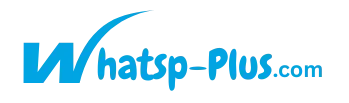Cómo Recuperar Mensajes Eliminados de WhatsApp Plus (3 Métodos Comprobados)
Introducción
WhatsApp Plus es una versión modificada de WhatsApp con funciones adicionales como personalización y mejoras de privacidad. Pero, a diferencia de la app oficial, no tiene copias de seguridad en Google Drive, lo que hace más difícil recuperar mensajes eliminados. Ya sea que hayas borrado chats por accidente o perdido archivos, esta guía cubre 3 métodos que funcionan para restaurar tus datos—si tienes respaldo.

¿Se Pueden Recuperar Mensajes Eliminados en WhatsApp Plus?
✅ Sí – Si creaste una copia de seguridad local antes de la eliminación.
❌ No – Si no hay respaldo (WhatsApp Plus no se sincroniza automáticamente con Google Drive).
Diferencia clave con el WhatsApp oficial:
- WhatsApp Oficial: Restaura desde Google Drive o copias locales.
- WhatsApp Plus: Solo funcionan las copias locales (proceso manual).
Método 1: Restaurar desde Copia de Seguridad Local (La Forma Más Fácil)
Lo que necesitas:
- Un archivo de respaldo (creado por WhatsApp Plus antes de eliminar los datos).
- Acceso a un gestor de archivos (por ejemplo, Files by Google, ES File Explorer).
Pasos:
- Desinstala WhatsApp Plus (Ajustes > Aplicaciones > Desinstalar).
- Abre el gestor de archivos y navega a:
Almacenamiento Interno > WhatsApp > Plus > Databases - Busca el respaldo más reciente (ej.:
msgstore.db.crypt12). - Reinstala WhatsApp Plus y verifica tu número.
- Pulsa “Restaurar” cuando se te pida para recuperar los mensajes.
⚠️ Nota: Por defecto, las copias de seguridad se guardan solo durante 7 días.
Relacionada; Descarga WhatsApp Plus de Forma Segura
Método 2: Usar Aplicaciones de Copia de Seguridad (Para Dispositivos con Root)
Herramientas para usuarios avanzados:
- Titanium Backup (requiere root)
- Swift Backup (necesita root o permisos ADB)
Cómo funciona:
- Crea una copia de seguridad completa de WhatsApp Plus con estas apps.
- Si se eliminan mensajes, restaura la copia desde la aplicación.
🔴 Advertencia: Hacer root invalida garantías y puede comprometer la seguridad del dispositivo.
Método 3: Recuperar Archivos Multimedia Eliminados (Fotos, Videos, Audios)
Pasos para encontrar los archivos perdidos:
- Abre el gestor de archivos y ve a:
Almacenamiento Interno > WhatsApp > Media - Revisa las carpetas:
- WhatsApp Images (para fotos)
- WhatsApp Video
- WhatsApp Audio
- Copia los archivos encontrados a una ubicación segura.
💡 Incluso si los chats desaparecen, los archivos multimedia suelen permanecer salvo que los hayas eliminado manualmente.
¿Qué Hacer Si No Tienes Copia de Seguridad?
Consejos para evitar pérdidas futuras:
- Habilita copias automáticas en los ajustes de WhatsApp Plus (diarias/semanales).
- Sincroniza manualmente las carpetas multimedia con Google Drive o Dropbox.
- Exporta los chats regularmente (Ajustes > Chats > Copia de seguridad > Exportar).
Mala noticia:
Sin copia de seguridad = Sin recuperación (los datos de WhatsApp Plus están cifrados).
Las apps de recuperación (como DiskDigger) casi no funcionan con versiones modernas de WhatsApp.
Preguntas Frecuentes (FAQs)
1. ¿Puedo usar Google Drive con WhatsApp Plus?
No. Solo funcionan las copias de seguridad locales, a menos que subas los archivos manualmente.
2. ¿Perderé chats al cambiar de WhatsApp a WhatsApp Plus?
No, si haces lo siguiente:
- Realiza una copia de seguridad en WhatsApp oficial.
- Copia el archivo
msgstore.db.crypt12a la carpeta de respaldo de WhatsApp Plus.
3. ¿Cuánto tiempo se guardan las copias locales?
7 días (las copias más antiguas se eliminan automáticamente).
Conclusión
Recuperar mensajes eliminados en WhatsApp Plus es posible—pero solo si tienes respaldo. Para evitar la pérdida permanente:
✔ Configura copias locales regulares.
✔ No borres chats sin una copia.
✔ Usa WhatsApp oficial si necesitas respaldo en la nube.
¿Buscas mayor seguridad? Quédate con la app oficial de WhatsApp para opciones de recuperación confiables. Mantente al día con la última actualización de WhatsApp Plus y aprovecha todas sus nuevas funciones.